Javítás, ha a Roku Closed Captioning nem kapcsol be
A feliratozás hasznos, ha nehezen hall, szívesebben olvassa el, amit az emberek mondanak, nem érti a nyelvet stb. Így állíthatja be újra a feliratozást egy Roku-n.
A nem működő feliratok legvalószínűbb „javítása” az, hogy megtanuljuk, hogyan működnek – meglepő módon néhány mód van a feliratok engedélyezésére a Roku-n, a használt alkalmazástól függően.
Hogyan aktiválhatom a feliratokat a Roku-n?
A Roku beállításaiban van egy lehetőség, amelyet engedélyeznie kell a feliratozás működéséhez:
Ezek az utasítások lefedik a feliratok engedélyezésének szabványos módját Roku-n. Ezzel bekapcsolja a rendszerszintű feliratokat, ezért az engedélyezéséhez be kell lépnie az eszköz beállításaiba. Egyes streaming szolgáltatások azonban az alkalmazásaikban szabályozzák a feliratokat, ezért ha ez a módszer nem működik, feltétlenül olvassa el a többi tippet az oldal alján.
Nyomja meg a Kezdőlap gombot a kezdőképernyőre lépéshez.
-
Menj Beállítások > Megközelíthetőség > Feliratok mód.
Ha nem látja a Kisegítő lehetőségek lehetőséget, válassza a lehetőséget Feliratok a feliratok menü megnyitásához.
-
Választ Mindig bekapcsolva.
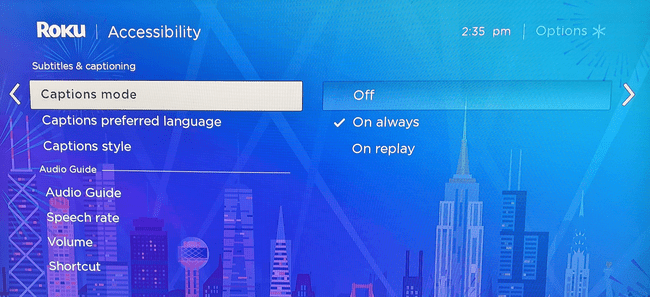
Mi a teendő, ha a Roku feliratok nem működnek
A feliratok engedélyezése éppen olyan egyszerű, mint amilyennek a fenti lépések mutatják. Előfordulhat azonban, hogy a feliratok továbbra sem működnek a várt módon, akár szoftverhiba miatt, akár egy alkalmazás miatt, amely saját feliratlehetőségeket használ.
-
Győződjön meg arról, hogy a Roku feliratozási beállítása be van kapcsolva. Nyilvánvalónak tűnik, de lehet, hogy kikapcsolták anélkül, hogy észrevennéd.
Kövesse a fenti lépéseket a feliratok engedélyezésének megerősítéséhez. Ha már vannak, kapcsolja ki őket, indítsa újra a Rokut, majd kapcsolja be újra.
Ne ugorja át ezt a lépést. Még ha a feliratok már engedélyezve vannak, előfordulhat, hogy csak egy újraindításra van szükség ahhoz, hogy megjelenjenek. Tedd ezt keresztül Beállítások > Rendszer > A rendszer újraindítása > Újrakezd.
-
Győződjön meg arról, hogy a feliratstílusok nincsenek annyira testreszabva, hogy ne jelenjenek meg megfelelően. Lehet, hogy jól működnek, de nem látod őket jól.
Menj Beállítások > Megközelíthetőség > Feliratok stílusa, és sétáljon végig a Szövegméret, Szöveg szín, Szöveg átlátszatlanságaés egyéb releváns lehetőségeket, szükség szerint módosítva azokat.
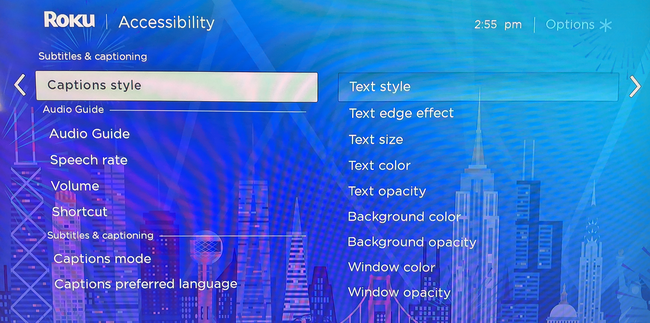
-
Használja az alkalmazás beépített feliratozási vezérlőjét, ha van ilyen. Ha például a YouTube-on tartózkodik, nyomja le a felfelé mutató nyilat a Roku távirányítóval, amíg el nem éri a folyamatjelző sáv feletti kis menüt. Válassza ki a feliratok gombot, és válasszon egy lehetőséget a menüből, például angol (automatikusan generált).
Más alkalmazások eltérőek, például a Netflix, ahol meg kell nyomnia a gombot lefele nyíl a távirányítón a menü használatához. Van egy példa az opcióra Angol [Eredeti] felirattal.
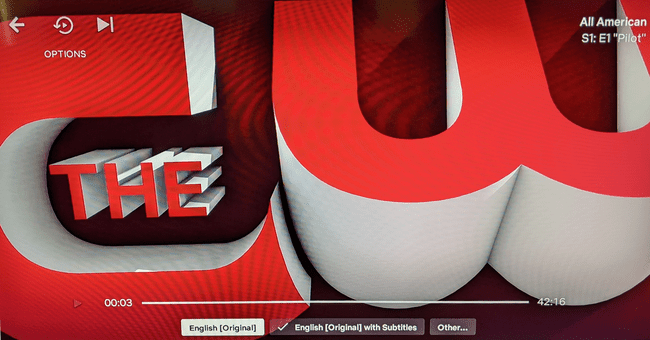
-
Ha lehetséges, használja a mobilalkalmazás feliratozó gombját. Ha a Roku távirányító vagy a TV-alkalmazás nem teszi lehetővé a feliratok engedélyezését, és az Ön által használt szolgáltatásnak van olyan mobilalkalmazása, amely támogatja a Rokut, keressen ott egy lehetőséget.
Az olyan streamszolgáltatások, mint a Netflix és a YouTube, rendelkeznek mobilalkalmazásokkal, amelyekkel videókat küldhetnek a tévére a Roku segítségével. A lejátszás és a feliratvezérlés közvetlenül az alkalmazásból érhető el, amikor ezt teszi.
A YouTube a CC gombot erre a célra, és van egy hasonló lehetőség a Netflix alkalmazásban és más streaming alkalmazásokban.
Hogyan küldhet át Roku-ra az eszközéről -
Az előző lépéshez hasonlóan próbáljon meg átküldeni a szolgáltatás asztali webhelyéről. Ha a feliratok engedélyezése a Roku alkalmazáson vagy a mobilalkalmazáson keresztül nem lehetséges, valószínűleg van lehetőség az asztali webhelyen keresztül.
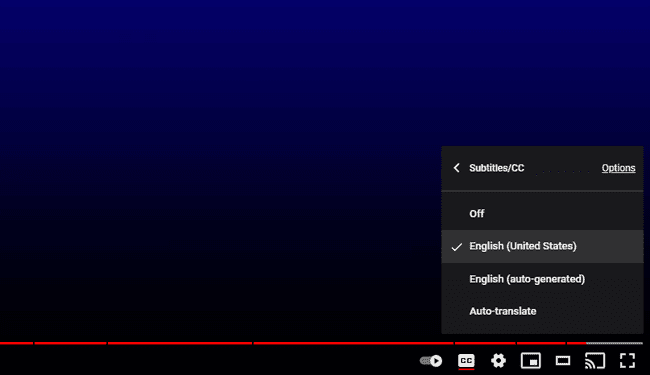
YouTube feliratozási lehetőségek. -
Keressen Roku frissítést. Egy hiba lehet a hibás, és az egyetlen módja annak, hogy ezt a rendszerfrissítéssel javítsák ki.
A frissítések ellenőrzése automatikusan megtörténik, de manuálisan is ellenőrizheti Beállítások > Rendszer > Rendszerfrissítés > Ellenőrizd most.
Állítsa vissza a Roku-t. A feliratozással kapcsolatos probléma teljes mértékben szoftverrel kapcsolatos, ezért ha a fentiek egyike sem oldotta meg a problémát, a szoftver teljes visszaállítása az utolsó lehetőség.
